Ako odstrániť profilový obrázok z účtu Google (Gmail, YouTube, Google Meet)
Váš profilový obrázok účtu Google sa používa vo všetkých službách Google vrátane Gmailu, YouTube, Google Meet, Hangouts atď. Ak vám to však nie je príjemné ukazovať iným ľuďom, stále máte možnosť odstrániť profilový obrázok Google zo svojho účtu. Tu vám povieme jednoduchý spôsob odstráňte profilovú fotografiu zo svojho účtu Google v počítači, systéme Android a iOS.
Odstráňte profilovú fotku z účtu Google
Mnoho ľudí si pri vytváraní účtu pridáva obrázky do svojho profilu Google. Neskôr to však môžu chcieť upraviť alebo odstrániť zo svojho profilu. Ak chcete odstrániť svoj profilový obrázok Google, ale neviete, ako to urobiť, postupujte podľa nižšie uvedených spôsobov v závislosti od zariadenia, ktoré máte.
Na počítači (web)
Ak chcete ľahko odstrániť svoj profilový obrázok Google prostredníctvom webového prehliadača vo svojom počítači, môžete postupovať podľa nižšie uvedených krokov.
- Otvorte prehliadač a prejdite na accounts.google.com.
- Ak ste to ešte neurobili, prihláste sa pomocou svojho účtu.
- Cliquer sur Osobné údaje na bočnom paneli vľavo.
- Na ďalšej obrazovke posuňte zobrazenie nadol a kliknite na položku Prejsť na O mne.
- Tu kliknite na Profilový obrázok.
- Teraz kliknite na ustúpiť tlačidlo pod vašou fotografiou.
Váš profilový obrázok bude teraz okamžite odstránený z vášho účtu Google. Už sa nebude zobrazovať v službách Gmail, YouTube, Hangouts, Google Meet ani v iných službách Google. Fotografiu môžete pridať alebo upraviť neskôr opakovaním vyššie uvedených krokov.
Vyššie uvedené kroky môžete použiť aj v ľubovoľnom prehliadači v systéme Android alebo iPhone.
V systéme Android
- otvorený nastavenie na telefóne s Androidom.
- Zamierte na Google Sekcia.
- Cliquer sur Spravujte svoj účet Google.
- Teraz choďte do Osobné údaje jazyk.
- Prejdite nadol a kliknite Prejdite na O mne.
- Klepnite na svoj profilový obrázok a vyberte Žiadna fotka.
Ak nemôžete nájsť túto možnosť, kliknite na „Spravovať profilový obrázok“ a potom ho odstráňte. Váš profilový obrázok Google bol teraz úspešne odstránený a už nebude viditeľný pre ostatných.
Na iOS (iPhone / iPad)
- Na zariadení iPhone alebo iPad otvorte aplikáciu Gmail.
- Kliknite na ponuku vľavo hore a vyberte nastavenie.
- Vyberte svoj účet Google a kliknite na Spravujte svoj účet Google.
- Ísť do zamestnanci jazyk.
- lis Prejdite na O mne v dolnej časti stránky.
- Tu kliknite na svoju profilovú fotku.
- Potom kliknite na tlačidlo Spravujte svoju profilovú fotku a odstráňte svoju profilovú fotografiu Google.
Ak máte s touto metódou problémy, môžete svoju fotografiu Google odstrániť pomocou prvého postupu v prehliadači vo vašom iPhone.
balíček
Dúfam, že teraz viete, ako odstrániť profilový obrázok z vášho účtu Google. Kroky môžete použiť aj na zmenu fotografie namiesto jej odstránenia - stačí použiť možnosť „Upraviť“. Ak máte akékoľvek ďalšie otázky alebo pochybnosti, kontaktujte nás prostredníctvom nižšie uvedených komentárov.
Prečítajte si tiež: Spoločnosť Google môže váš účet Google po 1. júni 2021 odstrániť: Ako to zastaviť.
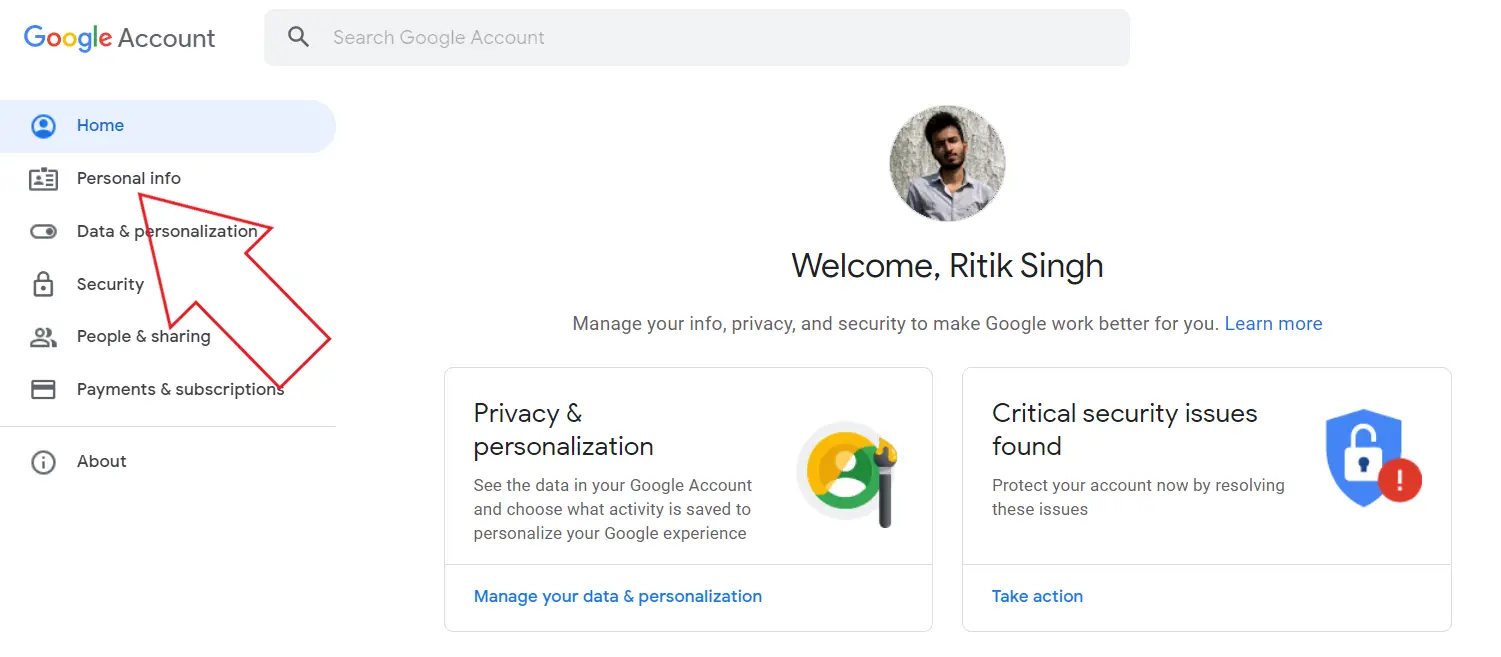

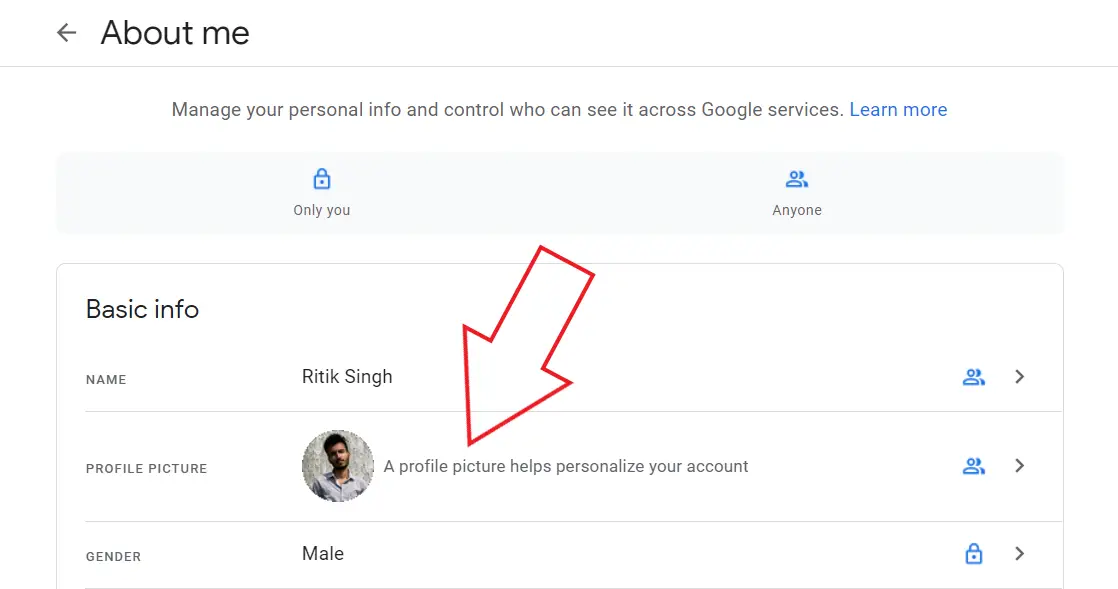
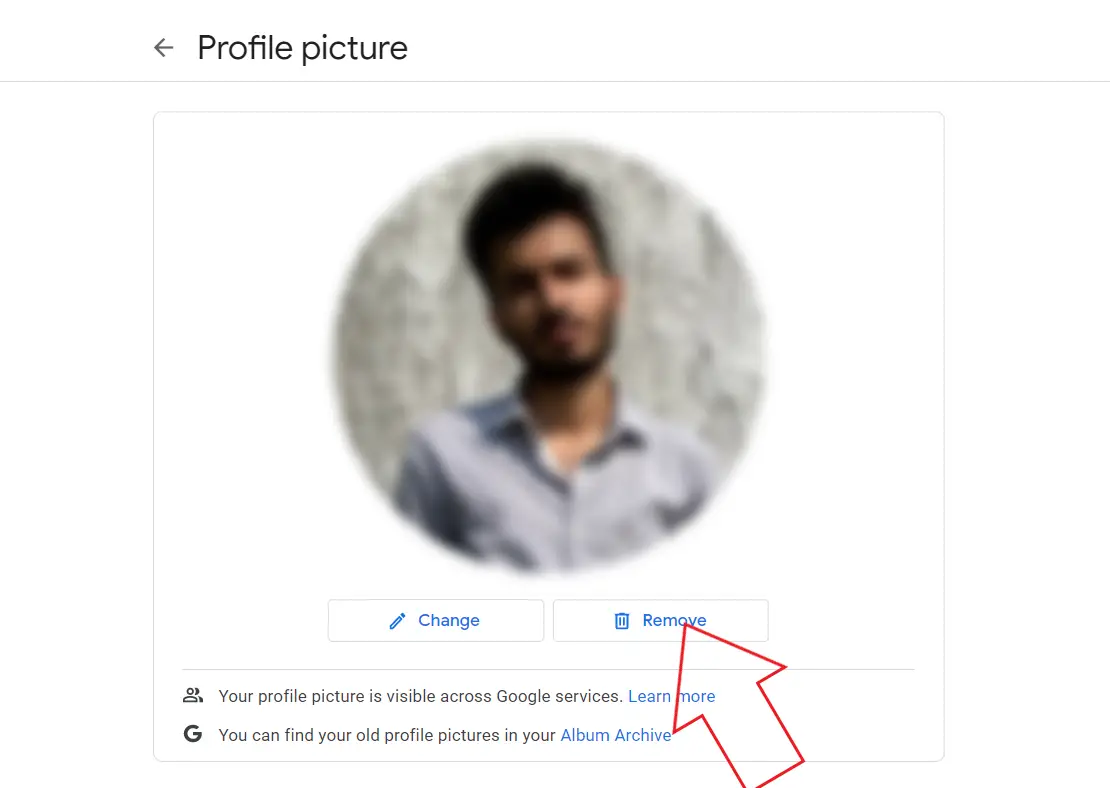

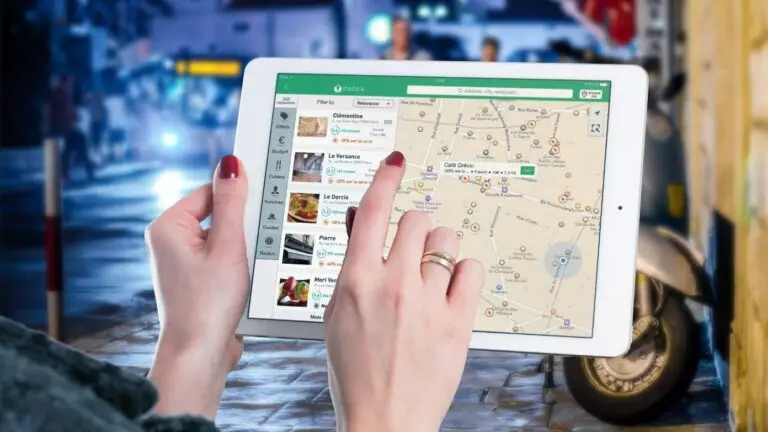

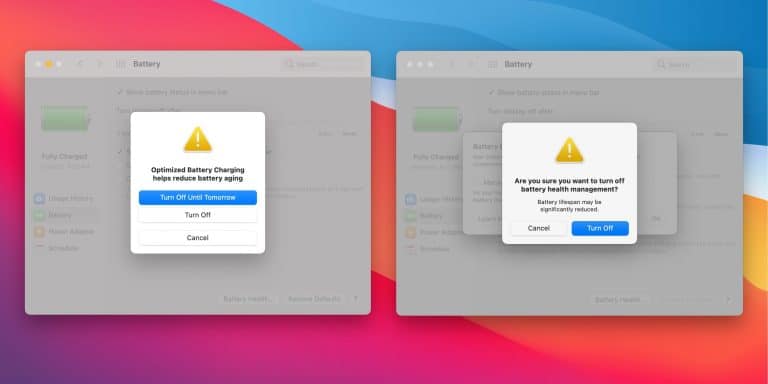
![[Funguje] 7 opráv oneskorených upozornení vo vašom telefóne s Androidom](https://www.neuf.tv/wp-content/uploads/2021/01/delayed-notifications-768x432.jpg)